体験版入手先 (Google Play)
~ 重要 ~
このアプリを使用して、発生した損害・損失等、一切責任を負いかねます。
業務など、アプリの動作によって損害等が発生する可能性のあるご利用は、自己責任でお使いください。
ご使用の際は十分テストを行ってください。
~ 使用前 ~
インストール時に以下の許可を求められます。
[ ストレージ ]
SDカードへの保存のために必要です。
[ システムツール ]
音楽再生が優先されるために必要です。
アプリを終了させれば、普通に終了されます。
保存先
アプリを起動させると、 SamplerData というフォルダと、その中に、[music] と [se] というフォルダが作成されます。
その中に、それぞれ音楽・SEを入れてください。
ファイル形式は、mp3,wavなど、androidで標準で再生できるものであれば使用できます。
保存先は、基本的にはSDカード内ですが、一部機種においては、本体となります。
~ 登録画面 ~
 |
| 登録画面 |
【▼】 (左上ボタン)
以下のメニューが表示されます。
[ New ]
現在の内容をクリアします。
[ Open ]
保存したファイルを読み込みます。
[ Save ]
テキストボックスの名前で保存します。
同じ名前で保存済みの場合は上書き確認メッセージが表示されます。
[ Delete ]
保存したファイルの一覧から、不要なものを選んで削除します。
[ Cancel ]
メニューを閉じます。
[ Exit ]
アプリを終了します。
【実行ボタン】 (右上ボタン)
現在の内容で、音楽再生モードになります。
再生モード中は、このボタンが光った状態になります。
また、「戻る」ボタンが無効になります。
解除するには、再度このボタンをタッチしてください。
音楽再生中は解除できません。
【音楽ボタン】
タッチし続けると、musicフォルダ内の一覧が出てくるので、登録する曲を選びます。
また、Repeat/Feed/Crossの設定も曲ごとに登録できます。
この機能については、再生モードの説明をご覧ください。
【SEボタン】
タッチし続けると、seフォルダ内の一覧が出てくるので、登録する曲を選びます。
【ボリューム】
再生モードでの基本の音量を設定します。
この音量は、本体のボリュームと連動しています。
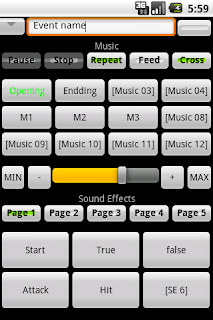 |
| 登録後 |
~ 再生モード ~
「戻る」ボタンが無効になります。
解除するには、右上ボタンをタッチしてください。 音楽再生中は解除できません。
またこの間はホームボタンは押さないでください。
基本的には大丈夫ですが、一部機種では、再度アプリを起動させると、操作を受け付けない可能性がございます。その場合は、アプリケーションの設定から終了させるか電源をお切りください。
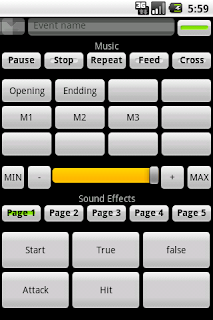 |
| 再生モード |
音楽が再生されていない状態で、音楽ボタンをタッチすると、曲が再生されます。
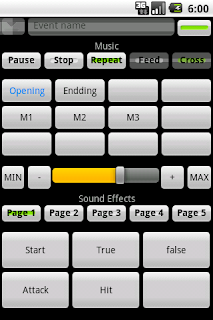 |
| 再生中 |
ボリュームは、再生中の音楽に対して有効です。
本体のボリュームとは別になっているので、本体でボリューム操作をすると、それに対しての設定となります。
再生中に、別の曲をタッチすると、黄色くなり、待機状態になり、Feed/Crossボタンが変更されます。
この状態で、再生中の曲を停止するか、ボリュームを0(MIN)にすると、待機状態の曲と入れ替わります。
Feedを有効にしていると、曲が切り替わるときにも、現在のボリュームが使用されます。
無効の場合は、待機状態にした時のボリュームで再生されます。
Crossを有効にしていると、待機状態後、ボリュームが変更された瞬間に、再生されます。
ボリュームを下げた分だけ、待機状態の曲のボリュームが上がります。
ボリュームが0になると、元から再生していた曲は停止され、待機状態の黄色表示の曲はそのまま再生され続けます。


0 件のコメント:
コメントを投稿